
O Netflix é muito lento em determinados horários do dia e você suspeita que algo está errado? As velocidades de download caíram significativamente e você não sabe por quê, mas tudo está cheirando a queimado para você? Você pode ter um intruso roubando sua conexão de internet cara, cara!
Brincadeiras à parte, há muitos anos os sistemas de infiltração de wi-fi se tornaram o pão com manteiga de cada dia, e a verdade é que não é necessário ser um hacker de Sr. Robô para entrar na rede sem fio padrão de hoje. Qualquer criança rato bom com uma conexão à Internet e algum tempo livre pode obter nosso código de acesso, e se for precário e não chamar muita atenção, podemos nem mesmo perceber seus erros ...
É por isso que além de estabelecer uma senha segura e alterar as chaves que vêm por padrão no roteador, devemos tomar medidas adicionais. Algumas semanas atrás, discutimos como criar um controle de acesso usando listas brancas, e a verdade é que é um dos métodos de filtragem mais seguros que existem.
Por que não criar uma lista de permissões de acesso?
No entanto, a criação de listas de permissões exige que identifiquemos todos os nossos dispositivos confiáveis um por um, o que pode levar muito tempo se tivermos vários gadgets em casa, incluindo computadores, tablets, smartphones e outra fauna sem fio (independentemente dos dispositivos de convidados ocasionais). Além disso, também teremos que lembre-se de colocar na lista de permissões qualquer novo dispositivo deixe-o entrar em casa se quisermos que ele tenha acesso à Internet.
Pelo contrário, se já identificamos o IP e MAC do intruso, o mais simples é criar uma lista negra de acesso WiFi no painel de administração do roteador. Desta forma, bloquearemos o acesso permanentemente, evitando grandes dores de cabeça no futuro.
Ainda não sabe o endereço IP e MAC do invasor?
Antes de começar a falar com o painel de gerenciamento do roteador, devemos ser claros sobre o endereço IP e, acima de tudo, o endereço MAC do intruso em questão. Uma das maneiras mais rápidas de obter essas informações e tirar dúvidas é instalar o aplicativo Fing.
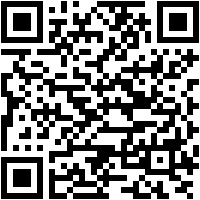
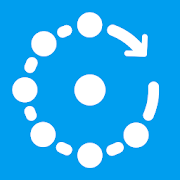 Baixe QR-Code Fing - Desenvolvedor de scanner de rede: Fing Preço limitado: grátis
Baixe QR-Code Fing - Desenvolvedor de scanner de rede: Fing Preço limitado: grátis Com esta ferramenta gratuita para Android podemos identificar todos os dispositivos conectados à rede de forma bastante confortável e manter um registro controlado. Depois de instalar o Fing, basta desligar todos os dispositivos conectados ao wi-fi.
 Com o Fing podemos ver de relance todos os dispositivos conectados à rede.
Com o Fing podemos ver de relance todos os dispositivos conectados à rede.Neste ponto, vamos ligar o primeiro dispositivo, conectá-lo à rede e quando o Fing detectá-lo vamos atribuir um nome a ele (“Laptop da sala de estar”, “o celular da minha irmã”, “PS4"etc.). Em seguida, repetiremos esse mesmo processo até que todos os aparelhos domésticos estejam ligados e conectados à Internet.

Assim, qualquer outro dispositivo que apareça conectado no Fing e que não tenha um rótulo ou nome dado por nós durante este processo, sem dúvida será um intruso não autorizado- Anote seu endereço IP e MAC.
Deve-se notar que sim, que o Fing é capaz de detectar o tipo de dispositivo e às vezes até mesmo a marca ou modelo do mesmo. Portanto, muitas vezes é possível identificar invasores sem nem mesmo ter que desligar e ligar os dispositivos wi-fi em casa.
Observação: lembre-se de que o Fing também mostrará o IP do roteador e de qualquer computador desktop conectado por cabo Ethernet. Não os confunda com o ladrão.
Como criar uma lista negra de acesso Wi-Fi
Agora que temos o MAC do dispositivo que queremos bloquear, basta abrir o navegador e carregar a página de administração do roteador. Geralmente, está no URL //192.168.0.1 ou //192.168.1.1.
Uma vez lá dentro, procuramos o menu de configuração dedicado à filtragem MAC. Dependendo do roteador que temos, podemos encontrá-lo em um lugar ou outro, embora geralmente seja na seção "Segurança" ou nas configurações avançadas da "Rede sem fio" ou "WiFi".
Para ilustrar este exemplo, usamos um roteador TP-Link: neste caso, iríamos para “Segurança -> Controle de acesso”. Aqui, ativamos o “Controle de acesso"E selecione"Modo de acesso padrão: Lista negra”.

Para finalizar, na lista de dispositivos da lista negra, clique em “Adicionar”E anexamos o MAC do intruso que identificamos com o aplicativo Fing.

Assim que as alterações forem aplicadas, o ladrão de wi-fi você não será capaz de usar aquele dispositivo novamente para se conectar a nossa rede, já que o MAC são dados fornecidos pelo fabricante, e ao contrário do endereço IP, não é algo que pode ser modificado (podemos mascarar o MAC original criando um MAC virtual, mas o endereço físico permanecerá o mesmo).
Você tem Telegrama instalado? Receba a melhor postagem de cada dia no nosso canal. Ou se preferir, descubra tudo no nosso página do Facebook.
